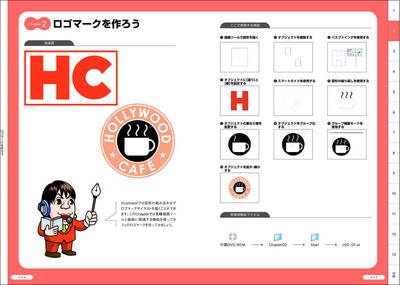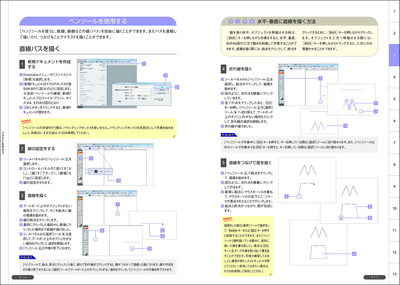デジハリデザインスクールシリーズ『グラフィックデザイン Illustrator&Photoshop』
2008年2月7日紙版発売
デジタルハリウッド 著
B5判/512ページ/DVD1枚
定価4,180円(本体3,800円+税10%)
ISBN 978-4-7741-3380-5
ただいま弊社在庫はございません。
書籍の概要
この本の概要
クリエイター育成スクール「デジタルハリウッド」で行われている教科プログラムを書籍化した「デジハリデザインスクールシリーズ」の第一弾となるグラフィックデザイン(Illustrator&Photoshop)の解説書です。架空のカフェのロゴマーク,名刺,ポストカード,チラシなどを実制作の手順に沿って作成しながら,各アプリケーションの基本的な操作やテクニック,連携を学んでいきます。
デジタルハリウッドの監修のもと,初心者から読み始められるレベルになっており,この書籍を一冊読めば,IllustratorとPhotoshopの基本を習得できる内容となっています。Illustrator,Photoshop共にCS3対応。
こんな方におすすめ
- IllustratorとPhotoshopを基礎からきっちり学びたい人
著者の一言
本書は,デジタルハリウッドで行われている教育カリキュラムをもとに,「Illustrator」や「Photoshop」を初めて使う初心者の方でも,実制作の手順に沿って工程を進めていくことで,制作を楽しみながら基本的な操作やテクニック,両ソフトの連携を学んでいただけるように執筆したものです。
デジタルハリウッドの教室でも数多くの受講生へ指導を行っている現役デザイナーを中心に,「プロを目指す」ために理解しておかなければならない技術や知識を絞り込み,できるだけ平易な記述で執筆を行っております。
本書での学習を通じて,ロゴマーク,名刺,地図,ポストカード,合成写真,フライヤーなどの制作を行いながら,デザインの現場で役立つ技術や知識を習得いただくのはもちろんのこと,制作する楽しさを体感していただければ幸いです。
この書籍に関連する記事があります!
- デジハリならではのデザイン講座
- みなさん,いかがお過ごしでしょうか。新年度や新学期がはじまったことにより,新しい生活を始めたかたも多いと思います。新生活が始まったことにより,語学や資格など,新しいことにチャレンジしようとしている方も多いかと思います。
本書のサンプル
本書の紙面イメージは次のとおりです。画像をクリックすることで拡大して確認することができます。
目次
Chapter1 Illustratorの基本操作を理解する
- Illustratorを使う準備
- ツールパネルとパネルの使い方
- 作業画面の表示を拡大・縮小
- 作業画面の表示位置を変更
- オブジェクトの選択と移動
- オブジェクトの削除
- 作業の取り消しとやり直し
- ドキュメントの保存とドキュメントを閉じる
- ロゴマークを作ろう
Chapter2 ロゴマークを作ろう
- 描画ツールで図形を描く
- オブジェクトを複製する
- パスファインダを使用する
- オブジェクトに[塗り]と[線]を設定する
- スマートガイドを使用する
- 変形の繰り返しを使用する
- オブジェクトの重なり順を変更する
- オブジェクトをグループ化する
- グループ編集モードを使用する
- オブジェクトを拡大・縮小する
Chapter3 イラストを作ろう
- ペンツールを使用する
- グリッドを使用する
- ペンツールで曲線を描く
- ダイレクト選択ツールとペンツールの活用
- 直線・曲線の連携
- ハサミツールとパスの連結
- グラデーションを使用する
- ナイフツールを使用する
- レイヤーを作成する
- 背面へ複製する
Chapter4 名刺を作ろう
- トリムマークの作成
- ガイドを設定する
- 文字ツールで文字を入力する
- パス上文字ツールで文字を入力する
- 文字,線のアウトライン化を行う
- 整列パネルで,サイズや位置を決める
- ガイドのロックをはずす
- テキストファイルから,データをコピーする
- ガイドラインを隠す
Chapter5 地図を作ろう
- 環境設定を変更する
- 直線ツールを使用する
- 線の形状を変更する
- 破線を描く
- アピアランスを使って線を描く
- パターンをブラシに登録する
- 立体的に見える図形を作成する
- そのほかのオブジェクトを配置する
- 白縁文字を作成する
- クリッピングマスクを使用する
Chapter6 写真や手書きの下絵を元にイラストを作ろう
- 写真のライブトレースを行う
- 下絵のライブトレースを行う
- ライブペイントで色を設定する
- 2つのドキュメントを並べて表示する
Chapter7 Photoshopの基本操作を理解する
- Photoshopを使う準備
- ツールボックスとパレットの使い方
- 作業画面の表示を拡大・縮小
- 作業画面の表示位置を変更
- ブラシツールでペイントする
- ヒストリーパレットを使用する
- 復帰を使用する
- ドキュメントの保存とドキュメントを閉じる
Chapter8 写真を補正しよう(前編)
- 描画色,背景色を理解する
- 選択範囲の作成と解除
- バリエーションを使用する
- クイック選択ツールを使用する
- グラデーションマップを使用する
- クイックマスクを使用する
- 色相・彩度を調整する
- ペンツールを使用する
- カラーバランスを調整する
- 抽出を使用する
- 特定色域の選択を使用する
Chapter9 写真を補正しよう(後編)
- レベル補正で色調を補正する
- スナップショットを使用する
- 自動レベル補正で色調を補正する
- 「復帰」と「ヒストリーパレット」の違いについて
- トーンカーブで色調を補正する
- 明るさ・コントラストを調整する
- アンシャープマスクを使用する
- ものさしツールで傾きを修正する
- 切り抜きツールを使用する
- コピースタンプツールを使用する
- スポット修復ブラシで画像を修復する
- 写真全体の色相・彩度を調整する
Chapter10 合成写真を作ろう
- ペンツールで画像を切り抜く
- アルファチャンネルで画像を切り抜く
- 写真を合成する
- パッチツールで画像の汚れや不要物を削除する
- 合成写真の色調を補正する
- Vanishing Pointで立体的な合成処理をする
- フィルタで画像を編集する
- レイヤーを結合する
- スマートフィルタで画像を編集する
- レイヤースタイルを使って加工する
Chapter11 ポストカードを作ろう
- 環境設定を変更する
- フィルタで写真をアーティスティックに加工する
- Illustratorデータを読み込む
- ラインツールを使う
- レイヤースタイルで画像を加工する
- クリッピングマスクで写真をトリミングする
- グリッドを使用する
- オブジェクトを整列させる
- 文字のレイアウト調整をする
Chapter12 Bridgeの基本を理解する
- Bridgeを使う準備
- レーティングやラベルによるデータ管理
- その他の便利な機能
Chapter13 フライヤーを作ろう
- フライヤーのオモテ面を制作するための環境を設定する
- Photoshopで加工した写真を配置する
- Illustratorのフィルタや描画モードを使用する
- 半透明パネルを使用する
- Illustratorの効果を使用する
- 文字・段落・変形パネルを使用する
- クリッピングマスクをする
- フライヤーのウラ面を制作するための環境を設定する
- ロゴマークのシンボル登録と,3D効果を使った立体化
- テキストの回り込みを設定する
- 写真サイズを変更する
- クリッピングマスクで写真をトリミングする
- オブジェクトのアレンジを使用する
この本に関連する書籍
-
グラフィックデザイン Illustrator &Photoshop CS5
クリエイター養成スクール「デジタルハリウッド」で使用されているテキストをそのまま書籍化したシリーズ「デジハリシリーズ」のIllustrator,PhotoshopのバージョンCS5...
-
IllustratorCS3トレースマスター
大好評書籍の最新バージョン対応版! Illustrator CS3とPhotoshop CS3の体験版もDVDに収録し,新バージョンを試していただけます。本書は付属のDVDのデータを使ってさ...
-
デジハリデザインスクールシリーズ『Webデザイン FLASH』
クリエイター養成スクール「デジタルハリウッド」のスクールで使用されているテキストをそのまま書籍化したシリーズ「デジハリシリーズ」のFlashの書籍です。実際にアニ...
-
デジハリデザインスクールシリーズ『Webデザイン HTML&Dreamweaver』
マルチメディアスクール「デジタルハリウッド」のスクールで使用されているテキストをそのまま書籍化したシリーズ「デジハリシリーズ」のHTMLとDreamweaverの書籍です。...
-
デジハリデザインスクールシリーズ『Webデザイン Illustrator & Photoshop』
「デジハリ」デザインスクールシリーズの1冊です。Webサイト制作現場では,インターフェイスの多くはWeb作成ソフトで直接行うのではなく,IllustratorとPhotoshopの組み...
![[表紙]デジハリデザインスクールシリーズ『グラフィックデザイン Illustrator&Photoshop』 [表紙]デジハリデザインスクールシリーズ『グラフィックデザイン Illustrator&Photoshop』](/assets/images/cover/2008/9784774133805.jpg)